Customer Servicen monikanava -sovelluksen sovellusten hallinta
Customer Servicen monikanava sisältää Dynamics 365 Customer Service Enterprisea laajentavia ominaisuuksia, joiden avulla organisaatiot voivat ottaa hetkessä yhteyttä asiakkaisiin ja olla heidän kanssaan vuorovaikutuksessa digitaalisten viestikanavien kautta. Customer Servicen monikanava edellyttää lisäkäyttöoikeuden. Lisätietoja on Dynamics 365 Customer Servicen hinnoittelun yleiskatsaus- ja Dynamics 365 Customer Servicen hinnoittelusuunnitelma -sivuilla.
Siirtymispalkin alla olevaa vaakasuuntaista palkkikaaviota kutsutaan sovellusvälilehden paneeliksi. Jokaisessa asiakasistunnossa on vähintään yksi sovellus, jota ei voi sulkea. Se on nimeltään ankkurivälilehti. Seuraavassa kuvassa Monikanavan asiakaspalvelijan koontinäyttö on ankkurivälilehti.
Sovellusvälilehdessä on +-kuvake. Jos valitset kuvakkeen, näyttöön tulee valikko, jossa ovat valmiit ja mukautetut entiteetit. Voit käyttää myös mitä tahansa kolmannen osapuolen toimialasovellusta, joka on laajennettu Customer Servicen monikanava -sovelluksen kanssa käytettäväksi. Valitse vaihtoehto luettelosta, jos haluat avata sen sovellusvälilehdessä.
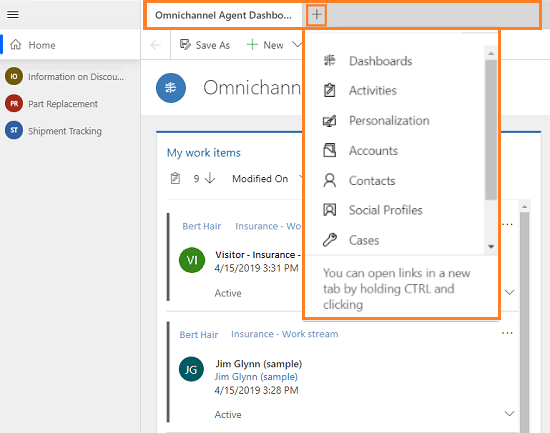
Sovelluksen avaaminen
Voit avata sovelluksen sovellusvälilehden paneelissa seuraavilla tavoilla:
- Käytä sovellusvälilehden valikkoa.
- Käytä Ctrl + hiiren painikkeen napsauttaminen -elettä.
Sovellusvälilehden valikon käyttäminen
Valitse sovellusvälilehden paneelissa +, jos haluat tarkastella valmiit ja mukautetut entiteetit sisältävää valikkoa. Sovellus avautuu valikon vaihtoehdon valitsemisen yhteydessä sovellusvälilehden paneeliin. Sovellus avautuu nykyisessä aktiivisessa istunnossa.
![]()
Avaa sovellus käyttämällä elettä (Ctrl + napsautus)
Käytä näppäimistön ja hiiren painikkeiden napsauttamisten yhdistelmää sovelluksen aloittamiseksi. Voit painaa Ctrl-näppäintä ja valita linkin, kun haluat avata uuden sovellusvälilehden. Sovellus avautuu nykyiseen aktiiviseen istuntoon.
Sovellusten käsitteleminen
Jokaisella istunnolla on sovellusvälilehti, jota kutsutaan ankkurivälilehdeksi. Istunnossa voi olla enintään yksi ankkurivälilehti, jota ei voi sulkea sovellusvälilehdessä. Monikanavan keskustelupyynnön käsiteltäessä Aktiivinen keskustelu -sivu on oletusankkurivälilehti.
Kun siirryt istuntojen tai sovellusten välillä nykyisessä istunnossa, tallentamattomia muutoksia ei menetetä, vaan voit jatkaa niiden käsittelemistä.
Ajatellaan, että olet syöttämässä palvelupyynnölle otsikkoa. Ennen lomakkeen tallentamista voit avata asiakastietueen uudessa sovellusvälilehdessä. Nyt sovellus kohdistaa muutokset asiakastietueeseen. Tallentamattomat muutokset kuitenkin säilytetään, ja voit jatkaa lomakkeen käsittelemistä.
Voit sulkea sovellusvälilehden manuaalisesti valitsemalla Sulje-kuvakkeen sovellusvälilehdessä. Kun sovellusvälilehti on suljettu, kohdistus siirtyy seuraavaan käytettävissä olevaan sovellusvälilehteen vasemmalla puolella.
Voit siirtyä sovelluksesta toiseen valitsemalla sovellusvälilehden otsikon.
Sovellusvälilehden otsikko.
Sovellusvälilehden otsikko on entiteetin nimi. Esimerkiksi koontinäytön, palvelupyynnön, yhteyshenkilön ja asiakastilin nimet. Kolmannen osapuolen sovellusten nimi näkyy järjestelmänvalvojan määrittämänä.

Katso myös
Omien nopeiden vastausten luominen
Asiakaspalvelijan koontinäytön ja keskusteluiden (työnimikkeiden) tarkasteleminen
Istuntojen hallinta
Tietoja keskusteluiden tiloista
Viestintäpaneelin tarkasteleminen